Užitečný průvodce pro snadné obnovení smazaných zpráv na iPadu
 Aktualizováno dne Valyn Hua / 12. června 2023 09:05
Aktualizováno dne Valyn Hua / 12. června 2023 09:05Snažíte se najít techniku, jak obnovit smazané textové zprávy na iPadu? Neúmyslné smazání dat je pro uživatele zařízení jednou z nejčastějších situací, bez ohledu na to, jaký operační systém používáte. A mezi daty, která můžete ztratit, jsou zprávy, zejména proto, že jejich odstranění musíte pouze posunout a potvrdit v aplikaci pro zasílání zpráv. Proto je můžete rychle ztratit, pokud nebudete dostatečně opatrní.
Mezitím neúmyslné smazání zpráv může způsobit další potíže, protože nepřijdete pouze o pouhé textové zprávy. Ztratíte jejich obsah, který má nepochybně hodnotu ve vašem profesním nebo každodenním životě – například textové zprávy, které dostáváte z práce, školy a další. Naštěstí jsou nástroje a služby pro obnovu dat rozprostřeny online. Úspěšně jsme tedy našli nejužitečnější techniky, jak vrátit vymazané zprávy na váš iPad. Zkontrolujte je v následujících částech a poté obnovte svá data.
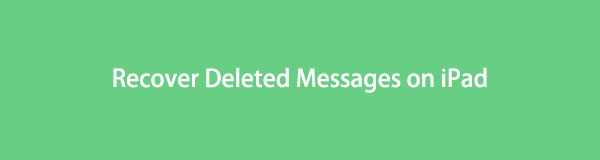

Seznam příruček
Část 1. Obnovení smazaných zpráv na iPadu pomocí FoneLab iPhone Data Recovery
Pokud prozkoumáme profesionální nástroje pro obnovu zpráv, Obnova dat FoneLab iOS je jednou z metod, která zanechá ten nejlepší dojem. Tento program třetí strany je praktickým řešením pro načítání několika typů souborů, protože nepotřebuje zálohy a další požadavky, abyste mohli obnovit data. Proto můžete pomocí tohoto programu bez problémů obnovit zprávy iPadu. Kromě zpráv může FoneLab iPhone Data Recovery také přineste zpět své ztracené obrázky, dokumenty, hudební soubory, kontakty, videa a téměř všechna podporovaná data na vašem iPadu. A i když funguje jako nástroj pro obnovu dat iPhone, funguje na jiných zařízeních iOS, včetně iPadu a iPodu Touch. Po instalaci si prohlédněte další jeho funkce.
S FoneLab pro iOS obnovíte ztracená / smazaná data iPhone včetně fotografií, kontaktů, videí, souborů, WhatsApp, Kik, Snapchat, WeChat a dalších dat ze zálohy nebo zařízení iCloud nebo iTunes.
- Snadno obnovte fotografie, videa, kontakty, WhatsApp a další data.
- Náhled dat před zotavením.
- K dispozici jsou iPhone, iPad a iPod touch.
Níže je uveden jednoduchý ukázkový postup, jak obnovit smazané zprávy na iPadu bez zálohování Obnova dat FoneLab iOS:
Krok 1Ponechte si kopii souboru FoneLab iOS Data Recovery ve svém počítači prozkoumáním jeho webu a kliknutím na Stažení zdarma tlačítko pro Windows. Pokud chcete zobrazit tlačítko pro Mac, vyberte Přejděte na verzi pro Mac vedle karty Koupit hned. Logo Windows na tlačítku se poté změní na logo Apple pro uživatele Mac. Po uložení otevřete instalační soubory pro spuštění instalace a spusťte nástroj na vašem počítači.
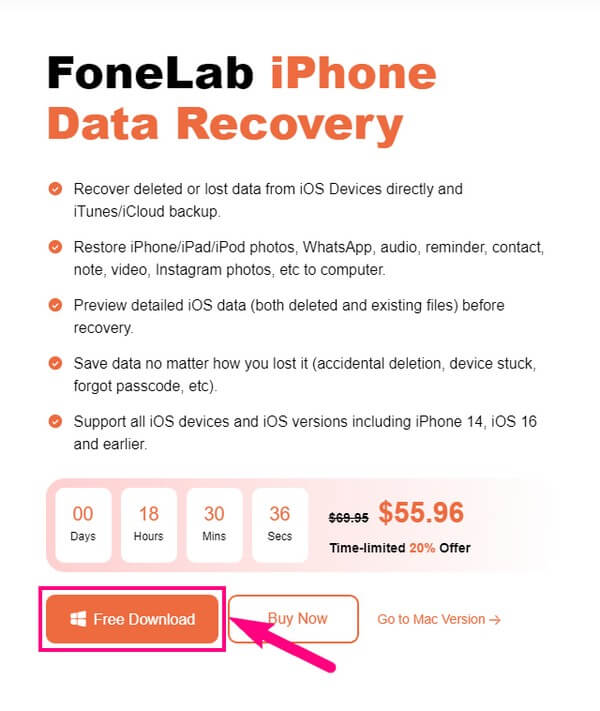
Krok 2Na primárním rozhraní najdete klíčové funkce nástroje pro načítání, mezi které patří iPhone Obnova dat. Má největší pole v levé části rozhraní, takže bude snadné jej vybrat. Ostatní funkce jsou vpravo; můžete k nim přistupovat později. Pokud si přejete objevit další užitečné programy, uvidíte také dole možnost Více.
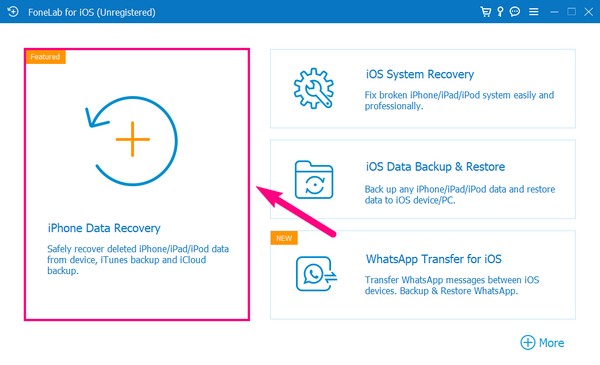
Krok 3Následující obrazovka vás vyzve k propojení iPadu pomocí USB kabelu s počítačem. Zajistěte provoz a aktivujte požadavky na funkce pro úspěšné připojení. Také očekávejte Věřte Zobrazí se výzva k zobrazení na obrazovce iPadu a povolte ji. Jakmile budete úspěšní, klikněte na Spustit skenování pod názvem iPadu.
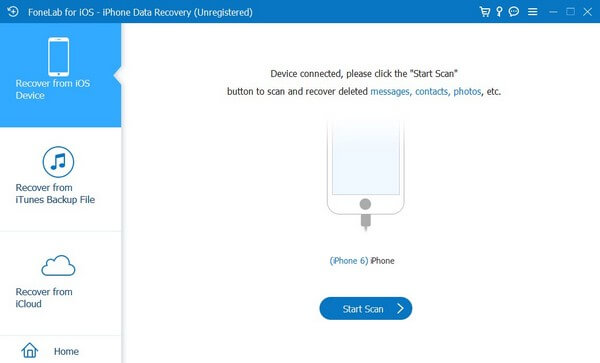
Krok 4Po naskenování dat vašeho iPadu přejděte přímo na Zprávy a kontakty sekce v levém sloupci. Odtud otevřete Zprávy kartu pro zobrazení smazaných zpráv. Poté procházejte položky uvedené na rozhraní, dokud neuvidíte zprávu, kterou chcete načíst. Označte jeho zaškrtávací políčko na levé straně a vyberte jej. Chcete-li ale vše obnovit, zaškrtněte přímo kartu Zprávy a vyberte vše. Pak klikněte Zotavit se vpravo dole, abyste dostali své zprávy zpět.
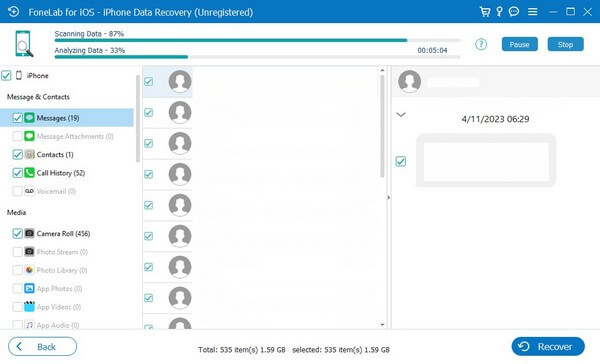
S FoneLab pro iOS obnovíte ztracená / smazaná data iPhone včetně fotografií, kontaktů, videí, souborů, WhatsApp, Kik, Snapchat, WeChat a dalších dat ze zálohy nebo zařízení iCloud nebo iTunes.
- Snadno obnovte fotografie, videa, kontakty, WhatsApp a další data.
- Náhled dat před zotavením.
- K dispozici jsou iPhone, iPad a iPod touch.
Část 2. Obnovení smazaných zpráv na iPadu ze záložních souborů
Mezitím, pokud jste vytvořili zálohu před ztrátou zpráv na iPadu, můžete je rychle obnovit pomocí níže uvedených služeb Apple.
Metoda 1. iTunes
iTunes je program s několika způsoby použití vyvinutý společností Apple. Kromě toho, že jde o knihovnu médií, přehrávač a nástroj pro správu mobilních zařízení, je to také služba zálohování vašich dat. A data, která zálohujete, se automaticky uloží do vašeho počítače. Tímto způsobem tedy můžete efektivně obnovit smazané zprávy. iTunes aktuálně funguje na Windows a starších verzích macOS.
Vezměte si k srdci jednoduché pokyny níže, jak načíst smazané textové zprávy na iPadu v iTunes:
Krok 1Nainstalujte a spusťte nejnovější verzi iTunes na svém počítači, kde jsou uloženy záložní soubory. Ujistěte se, že k němu máte připojený iPad, aby program rozpoznal vaše zařízení.
Krok 2Projekt iPad ikona bude v levé horní části rozhraní iTunes. Klepnutím na něj získáte přístup k informacím a možnostem iPadu. Poté klikněte Shrnutí pro nastavení zálohování a obnovení.
Krok 3Pod názvem vašeho iPadu jsou informace o zařízení a vpravo je možnost Zkontrolovat Aktualizujte a obnovte iPad možnosti. Klikněte na Obnovit iPad a dodržujte následující požadavky pro obnovení zálohy iPadu.
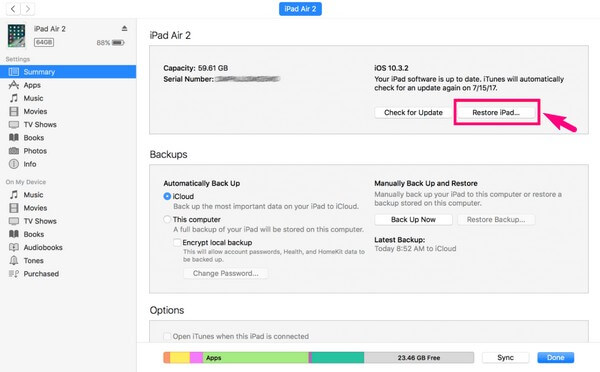
Metoda 2. Finder
Finder je náhrada iTunes v novějších verzích macOS. Proto mají téměř stejný proces týkající se zálohování a obnovy dat. Stejně jako iTunes uchovává vaši zálohu na Macu; můžete je kdykoli obnovit. Finder však můžete najít nebo nainstalovat pouze na nejnovější verze macOS a žádný na Windows.
Nechte se vést bezproblémovými pokyny níže a zjistěte, jak načíst smazané zprávy na iPadu ve Finderu:
Krok 1Připojte svůj iPad pomocí USB kabelu k Macu a poté spusťte Finder. V rozhraní Finderu klikněte na své zařízení iPad v levém sloupci.
Krok 2 Poté vyberte možnost obecně zobrazíte možnosti zálohování. Pod Zálohujte nyní kartu, stiskni Obnovit Zálohu k obnovení dat ze zálohy.
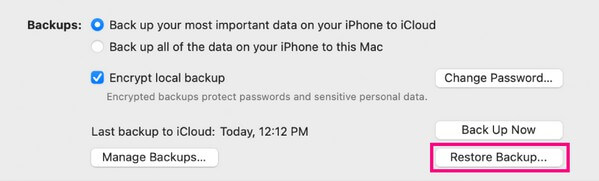
S FoneLab pro iOS obnovíte ztracená / smazaná data iPhone včetně fotografií, kontaktů, videí, souborů, WhatsApp, Kik, Snapchat, WeChat a dalších dat ze zálohy nebo zařízení iCloud nebo iTunes.
- Snadno obnovte fotografie, videa, kontakty, WhatsApp a další data.
- Náhled dat před zotavením.
- K dispozici jsou iPhone, iPad a iPod touch.
Metoda 3. iCloud
iCloud je další oficiální zálohovací služba pro zařízení Apple. Poskytuje 5 GB bezplatného úložiště; můžete tedy zdarma zálohovat až 5 GB. Mějte však na paměti, že obnovení pomocí této metody vás bude stát aktuální data zařízení. Je to proto, že musíte svůj iPad resetovat, než vám to bude dovoleno obnovit zálohu z iCloud.
Chcete-li vrátit smazané zprávy na iPadu pomocí iCloudu, postupujte podle níže uvedeného pohodlného postupu:
Krok 1Resetujte svůj iPad přechodem na Nastavení > obecně > Přeneste nebo resetujte iPad. Jakmile získáte možnosti resetování, vyberte si Vymazat veškerý obsah a nastavení.
Krok 2Jakmile se iPad restartuje, znovu jej nastavte a vyberte Obnovení z iCloud Backup když se dostanete na Aplikace a data sekce. Když budete vyzváni k úspěšnému obnovení zálohy iPadu, zadejte své heslo a další požadavky.
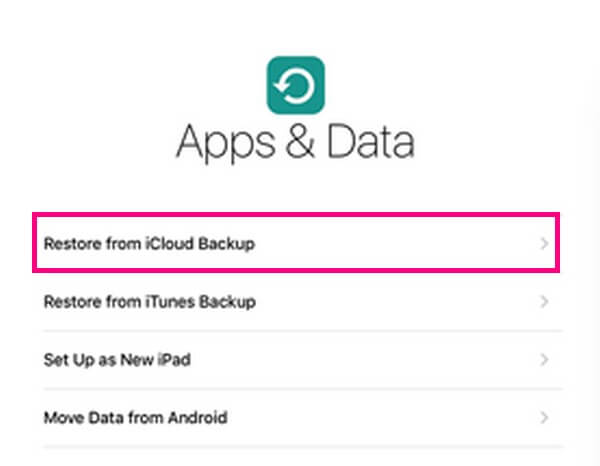
Část 3. Časté dotazy o obnovení smazaných zpráv na iPadu
1. Kde najdu na svém počítači záložní soubory iTunes?
Pokud hledáte zálohu iTunes ve Windows, zadejte \ Users \ (uživatelské jméno) \ AppData \ Roaming \ Apple Computer \ MobileSync \ Backup \ v adresním řádku Průzkumníka souborů. Mezitím vyhledejte zálohu iTunes ~ / Knihovna / Podpora aplikací / MobileSync / Zálohování / na Macu.
2. Jak smažu zprávy z iPhonu, aniž bych je smazal na iPadu?
Musíte zakázat Zprávy možnost při synchronizaci zařízení. Chcete-li to provést, přejděte do svého Nastavení a otevřete svůj profil. Poté klepněte na iCloud a vypněte posuvník vedle Zprávy tab. Poté můžete smazat zprávy z iPhone, aniž by to ovlivnilo zprávy na vašem iPadu.
To je vše pro strategie obnovy při vrácení smazaných zpráv do vašeho iPadu. Další užitečné techniky pro různá zařízení jsou k dispozici na webu Obnova dat FoneLab iOS místo.
S FoneLab pro iOS obnovíte ztracená / smazaná data iPhone včetně fotografií, kontaktů, videí, souborů, WhatsApp, Kik, Snapchat, WeChat a dalších dat ze zálohy nebo zařízení iCloud nebo iTunes.
- Snadno obnovte fotografie, videa, kontakty, WhatsApp a další data.
- Náhled dat před zotavením.
- K dispozici jsou iPhone, iPad a iPod touch.
